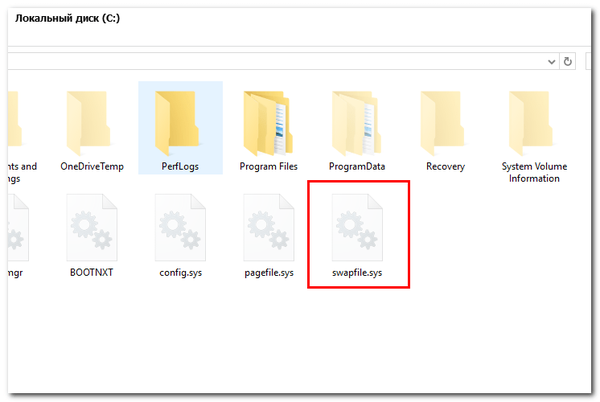Свакодневно се тржиште софтвера надопуњује новим производима, што многим радозналим корисницима изазива искрена жеља да тестирају свој рад у пракси. Не може се не хвалити манифестација таквог интересовања, међутим експерименти са новим програмима (а и са старим) могу бити препуни проблема. У најбољем случају, измене које су унесене могу се поништити извршавањем повратне тачке до претходне тачке враћања, у најгорем случају потребно је поново инсталирати цео систем.
Свакодневно се тржиште софтвера надопуњује новим производима, што многим радозналим корисницима изазива искрена жеља да тестирају свој рад у пракси. Не може се не хвалити манифестација таквог интересовања, међутим експерименти са новим програмима (а и са старим) могу бити препуни проблема. У најбољем случају, измене које су унесене могу се поништити извршавањем повратне тачке до претходне тачке враћања, у најгорем случају потребно је поново инсталирати цео систем.
Експериментирање са програмима и системским подешавањима је најбоље извести на виртуелној машини ВиртуалБок или ВМваре Воркстатион, али овај приступ има своје недостатке. Прво, можда ћете наићи на ограничења хардвера, а друго, нећете моћи да пренесете поставке и инсталиране програме са виртуелне машине на прави рачунар. Али можете ићи и средњим путем тако што ћете на физичком чврстом диску створити привремени виртуелни простор, промене у којима се корисник може, по жељи корисника, отказати или пребацити у оперативни систем.
Ову прилику пружа Три & Дециде, услужни програм који је део Ацронис Труе Имаге, укључујући издање за 2014. Развојни програмери су, нажалост, у верзији 2015, уклонили ову корисну функцију, што мало вероватно доприноси популарности њиховог некад чувеног производа, али идемо на ствар. Пробај и одлучи вам омогућава да инсталирате нестабилан и потенцијално опасан софтвер, исправке и управљачке програме, отварате сумњиве е-поруке, посећујете сумњиве веб локације без ризика за систем и губитак података. У случају пада или вирусне инфекције, виртуелни простор се може обрисати приликом поновног покретања рачунара.
Активирање Покушај и одлучи
Да бисте омогућили пробни режим, покрените Труе Имаге, пребаците се на картицу "Тоолс анд Утилитиес" и кликните на опцију Три & Одлучи. У прозору који се отвори одредите који одељак желите да заштитите (обично је то Ц), а затим кликните слику оклопа на врху прозора. Виртуални простор се подразумевано налази на диску Ц, али ако поред главне системске партиције желите заштитити подручје за покретање, морат ћете одабрати партицију Д као локацију за складиштење виртуелног погона.

Након тога можете сигурно инсталирати програме, управљачке програме и ажурирања, онемогућити услуге, модификовати системске датотеке и уређивати регистар. При следећем поновном покретању (или неуспеху који је довео до њега) рачунара, видећете прозор у којем ће вам се понудити избор: или наставити да радите у пробном режиму, или одбаците све промене и вратите се у првобитно стање. У овом случају пробни режим ће бити аутоматски онемогућен.
Ручно искључивање режима „Покушај и одлучи“

Ручно искључивање Три & Дециде изводи се готово потпуно исто као и његово активирање, с једином разликом што програм пита да ли промена треба применити на прави систем. На примјер, у пробном режиму сте инсталирали нови програм и утврдили да он добро функционира. Применом измена можете да пренесете инсталирану апликацију у „прави“ Виндовс, што би било немогуће при раду са виртуелном машином ВиртуалБок..
Недостаци алата за покушај и одлучивање

Али, као и сви алати за виртуализацију, проба и одлучи има своје недостатке. Извођење операција са дисковима и партицијама као што су промене величине, врста датотечног система, компресије ради добијања недодељеног простора итд. неважећи јер пробни режим не прати такве промене. Препоручује се да не дефрагментирате или не провјеравате заштићени волумен или јачину на којој се налази виртуално подручје - то може оштетити систем датотека. Поред тога, функције Нонстоп Бацкуп анд Боот Ресторе неће радити у пробном режиму. Такође, будите спремни на чињеницу да ће сваким поновним покретањем, уз одржавање режима проба и одлучивања, простор на диску бити смањен за 500 МБ.
Добар дан!